- Graphisoft Community (BRA)
- :
- Artigos
- :
- Introdução ao Archicad
- :
- Pisos no Archicad
- Inscrever-se no RSS Feed
- Favorito
- Inscrever-se
- Página amigável para impressora
- Relatar conteúdo como inapropriado
Pisos no Archicad
- Inscrever-se no RSS Feed
- Favorito
- Inscrever-se
- Página amigável para impressora
- Relatar conteúdo como inapropriado
2024-01-04 09:50 PM - editado 2024-01-21 09:46 PM
Os Pisos no Archicad, assim como nos edifícios reais, servem para dividir o espaço verticalmente e replicar a estrutura dos pavimentos do seu edifício real.
Os Pisos são faixas de altura no espaço. Cada Piso possui uma referência (nível). É a altura do plano horizontal na parte inferior da faixa vertical. As referências dos pisos são representadas por Linhas de Nível de Piso em Cortes e Elevações.
Cada elemento no Archicad está vinculado a um Piso, chamada Piso de Origem. Este artigo apresentará uma visão geral de como trabalhar com Pisos:
Vincule elementos de construção a Pisos
Ao trabalhar em uma planta, você vê os elementos que estão naquele piso específico ou que estão vinculados a esse piso. Piso inicial é um parâmetro dos elementos, portanto você pode selecionar, listar ou filtrar os elementos com base em seu piso inicial.
- Cada Elemento de Construção e Objeto 3D no Archicad está vinculado a um Piso específico, denominado Piso Inicial;
- A elevação do Elemento é determinada pela elevação do seu Piso de Origem;
- Se o seu Piso Original for excluído, o elemento será excluído junto com ele;
- O Piso de Origem é usada como critério para:
- Seleção de Elemento (Pesquisar e Selecionar);
- Reserva de espaço de trabalho do Teamwork (Entrar);
- Mapa de Elementos (Definições de Mapas).
Você pode definir a posição e a visibilidade de um elemento no Piso usando: Piso de Origem e Mostrar nos Pisos.
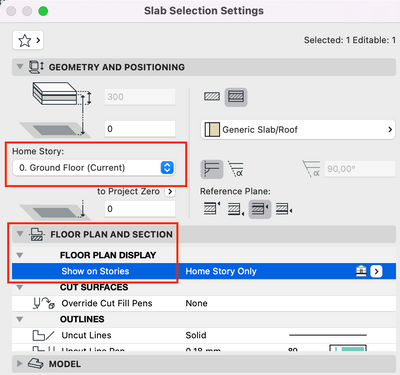
Piso de Origem:
Por padrão, cada elemento é automaticamente vinculado ao piso onde se encontra, mas outros elementos, que não estão na faixa de altura do piso, também podem ser vinculados ao mesmo piso. Você pode alterar o Piso de Origem ao qual o elemento está vinculado a qualquer momento, sem alterar a altura ou a posição do elemento no espaço.
- Piso Selecionado: Vincula o elemento a um piso específico, independentemente da localização física do elemento. O piso inicial pode então ser usado como um nível de referência para medir a altura relativa da base do elemento, tanto em janelas 2D como em 3D;
- Automático (apenas Paredes, Vigas, Pilares, Coberturas): O Archicad atribui o Piso Original do elemento com base no seu nível de referência quando o elemento é criado e ajusta o Piso Original conforme necessário sempre que a elevação do elemento muda.
Você pode vincular a parte superior ou inferior de alguns elementos, como paredes, lajes, colunas e escadas, aos pavimentos do projeto. Isso significa que se você alterar a altura do piso, a altura desses elementos também muda.
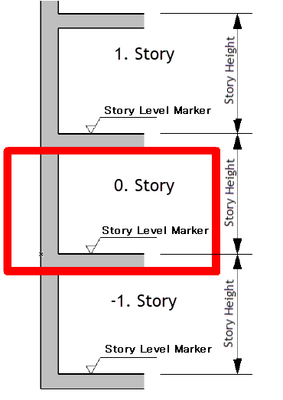
Você pode aprender detalhadamente como trabalhar com Piso Original no artigo como alterar o Piso de Origem de um elemento.
Mostrar nos Pisos:
O parâmetro Mostrar nos Pisos define a visibilidade dos elementos na planta e no corte, as opções que você pode escolher são:
- Apenas no Piso de Origem;
- Todas os Pisos Relevantes (Apenas Paredes, Vigas, Pilares e Coberturas).
Opções adicionais para Cobertura, Viga, Laje, Malha e Objeto:
- Piso de Origem e um Piso Acima;
- Piso de Origem e um Piso Abaixo;
- Piso de Origem e um Piso Acima e Abaixo;
- Todos os Pisos;
- Todos os Pisos Relevantes (Não se aplica para objetos).
Aprenda detalhadamentecomo controlar melhor Laje e Malha exibidas em vários Pisos.
Definições de Pisos
Para editar ou criar Pisos, você deve abrir a caixa de diálogo Definições de Pisos. Você pode abrir a caixa de diálogo de duas maneiras:
- No menu de contexto (aparece após clicar com o botão direito) de uma guia de Piso ou;
- Usando o comando Modelagem > Definições de Pisos.
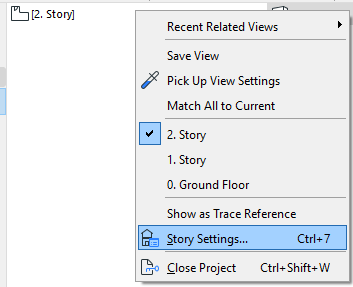
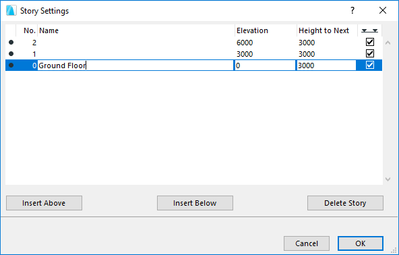
Na caixa de diálogo Definições de Pisos, você pode
- Renomear Pisos;
- Inserir novos Pisos: "Inserir Acima" ou "Inserir Abaixo" para inserir um novo Piso Acima ou Abaixo do nome do Piso selecionado na lista da caixa de diálogo;
- Excluir Pisos;
- Altere os valores de "Elevação" ou "Altura até o seguinte".
A elevação é o nível de altura absoluto da referência do piso, os valores introduzidos podem ser positivos ou negativos.
Altura até o seguinte é a distância da referência do piso à referência do piso seguinte. A referência ao próximo Piso pode ser apenas um valor positivo.
Você pode controlar a altura e a posição vertical dos andares configurando seus valores de Elevação ou Altura até o Próximo.

Como criar um novo Piso
- Vá para Modelagem > Definições de Pisos.
- Clique em "Inserir acima" ou "Inserir abaixo" para inserir um novo Piso acima ou abaixo do Piso selecionada na lista da caixa de diálogo;
- Clique em "OK". O novo Piso aparece acima ou abaixo do Piso selecionada. A numeração é atualizada automaticamente.
Outra maneira de criar um novo Piso:
- Selecione um Piso no Mapa do Projeto do Navegador;
- Clique com o botão direito e use o comando "Criar novo Piso" do menu de contexto.

Navegador
Todos os Pisos renomeados e recém-criadas serão mostradas imediatamente no Navegador após a confirmação clicando em "OK".

Certifique-se de estar na guia certa. O ponto de vista atual deve estar escrito em negrito. Clique duas vezes no pavimento Térreo no Navegador para mudar para ele.
Renomear um Piso
Vá para Modelagem > Definições de Pisos;
Clique no nome do Piso que deseja renomear e digite o novo nome.
Alternativamente:
Clique com o botão direito no nome do Piso no Navegador e escolha o comando Renomear Piso.
Apagar um Piso
Use o navegador ou as Definições de Pisos para apagar um ou mais Pisos clicando em "Apagar Piso".
Observação:
- Se você apagar um Piso, todos os elementos que tinham esse Piso como Piso de Origem também serão apagados! Apagar um Piso não é uma operação reversível;
- A possibilidade de desfazer é totalmente limpa sempre que você apaga ou adiciona um Piso ou altera a altura do Piso.
Pisos/Níveis - Usando coordenadas do mundo real
Opção 1:
- Defina os valores de elevação do Archicad no modelo de terreno para a coordenada Z do mundo real;
- Mantenha os valores de Altura até Próximo iguais. Quando o modelo de construção na origem do Archicad é vinculado, ele será simplesmente elevado para as novas alturas especificadas no arquivo do site.

Opção 2:
Esta opção acompanha Coordenadas e Orientação se um Ponto Topográfico for usado. Uma vez que o ponto de levantamento topográfico é usado, não há necessidade de vincular o modelo. Defina os valores de elevação do Archicad em seu modelo para as coordenadas Z do mundo real e mantenha os valores de Altura para Próximo iguais. Na exportação, o IFC será exportado para as coordenadas Z do mundo real.
Se você quiser saber mais sobre histórias e níveis no Archicad, leia o artigo dicas para trabalhar com níveis intercalados.
Gostaria de aprender mais?
Você já deu o primeiro passo! Continue se preparando e torne-se um(a) especialista em BIM com nosso conteúdo disponível no Portal Educacional Graphisoft Learn! No Portal Learn, você pode encontrar Treinamentos Online Gravados, Treinamentos presenciais e ao vivo com Treinadores Certificados, Guias e Manuais, Webinars para o Brasil, Pacotes, Trilhas de Aprendizado e Certificações.
Aprenda mais sobre o Archicad em nossos treinamentos Archicad Primeiros Passos e Começando com o Archicad.
- Problema de visualização de portas no Revit em arquivos IFC exportados do Archicad em Interoperabilidade
- Autenticação do Graphisoft ID no Archicad em Licença
- Como acessar o Programa Autor BIM versão educacional em Introdução ao Archicad
- Keynotes em Documentação
- Apresentando ícones de lançamento alternativos para o Archicad e DDScad em Introdução ao Archicad
